Создание образов — очень важный процесс, используемый ИТ-командами в крупных компаниях для поддержки одной и той же операционной системы и программного обеспечения на всех компьютерах, подключенных к их сети. Кроме того, создание образа вашего компьютера или ноутбука будет действовать как резервная копия, и вы сможете восстановить данные вашего компьютера на компьютере, который присутствовал на момент создания резервной копии образа. Если вы ищете дополнительную информацию, связанную с созданием образа компьютера, и что нужно знать о том, что означает создание образа в технологии, продолжайте читать эту статью. Это разрешит все ваши сомнения, например, сколько времени занимает создание образа компьютера, а также другие связанные с этим вопросы.
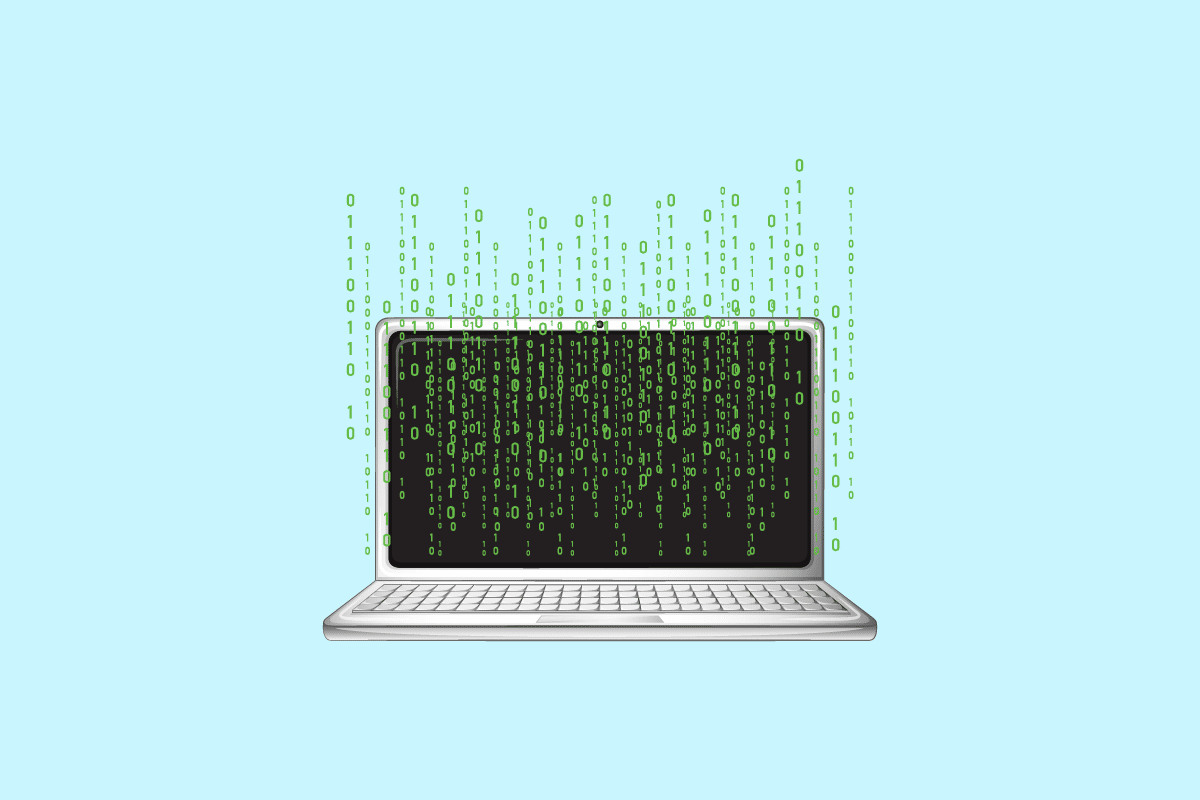
Оглавление
Что означает создание образа компьютера?
Прочтите эту статью до конца, чтобы узнать, что означает визуализация компьютера, и подробно узнать, как это сделать, используя изображения для лучшего понимания.
Что означает визуализация в технологии?
Компьютерная визуализация в технологии означает действие операционной системы компьютера, программного обеспечения и основных системных служб и их сохранение для репликации на другой компьютер. Создание образа компьютера необходимо для распространения ОС среди компьютеров в сети. Кроме того, создание образа компьютера необходимо и используется для создания резервной копии вашего компьютера или ноутбука на случай, если что-то пойдет не так.
Что означает создание образа компьютера?
Создание образов означает в технологии процесс создания образа или копии операционной системы компьютера, программного обеспечения и основных системных служб. Чтобы этот скопированный образ главного компьютера или компьютера администратора можно было реплицировать на другой компьютер или сеть компьютеров. Этот процесс полезен для ИТ-команд в компаниях с огромной компьютерной сетью, поскольку он автоматизирует процедуру развертывания ОС за несколько простых шагов. Администратор должен использовать компьютерную программу создания образов, чтобы создать образ системы с нужной ОС перед ее развертыванием. ОС из главной системы по существу копируется на протяжении всего процесса создания образа и распределяется по нескольким целевым компьютерам.
Сколько времени занимает создание образа компьютера?
Довольно сложно предсказать, сколько времени займет создание образа компьютера, потому что время, необходимое для создания образа компьютера, зависит от размера жесткого диска, который вы хотите создать. Чем больше размер диска, тем больше времени потребуется для создания образа этого диска. Кроме того, время резервного копирования образа компьютера будет зависеть от скорости и производительности системы. Но для приблизительной идеи компьютеру с хорошей скоростью и производительностью системы и более 100 ГБ данных потребуется около 15 минут для создания резервной копии образа.
Как создать образ своего компьютера?
Создание образа вашего компьютера необходимо для того, чтобы в случае возникновения неполадок вы могли легко восстановить свой компьютер до состояния, в котором вы создали образ резервной копии. Вот руководство о том, как создать образ вашего компьютера или ноутбука, используя Окна Резервное копирование изображения.
1. Нажмите клавишу Windows на клавиатуре и введите Параметры резервного копирования в строке поиска.
2. Нажмите Настройки резервного копирования в результатах поиска, как показано ниже.
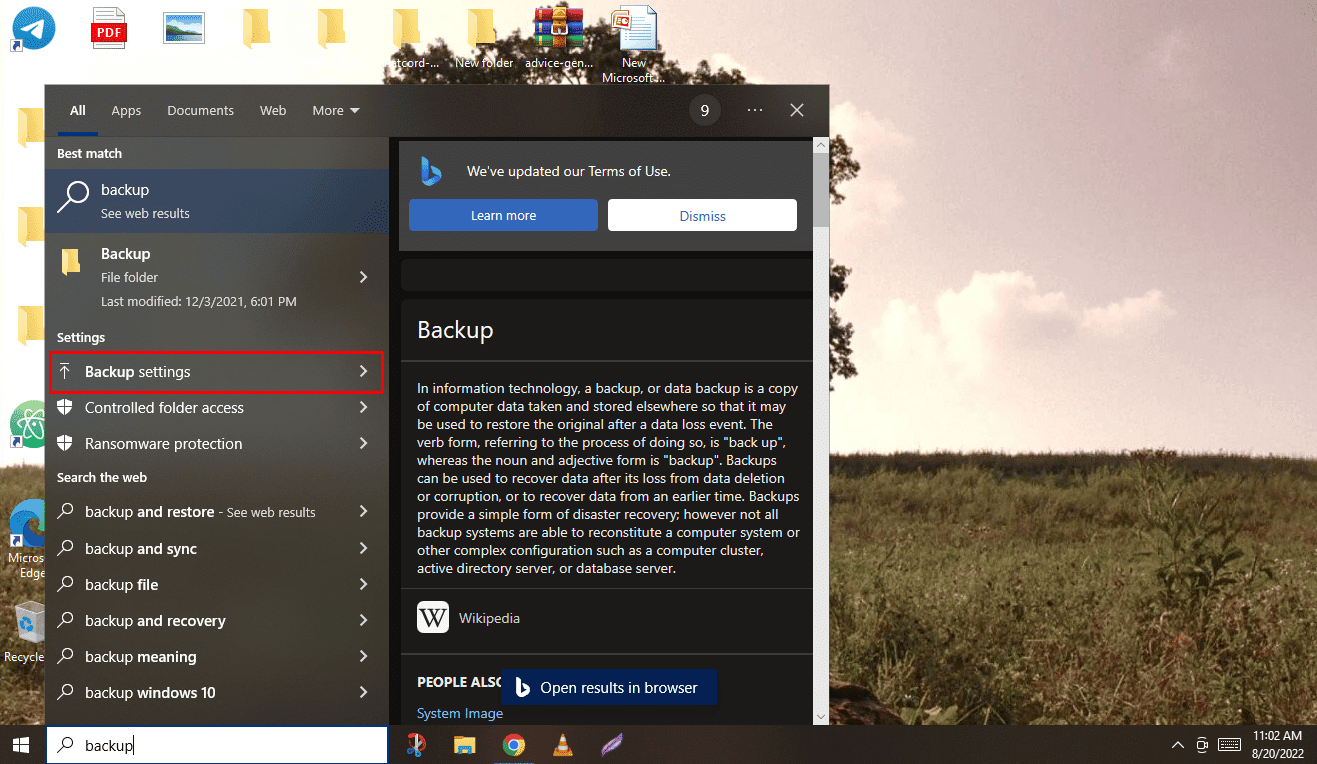
3. Теперь нажмите «Перейти к резервному копированию и восстановлению» (Windows 7) в меню «Резервное копирование».

4. Затем нажмите Создать образ системы на левой панели.
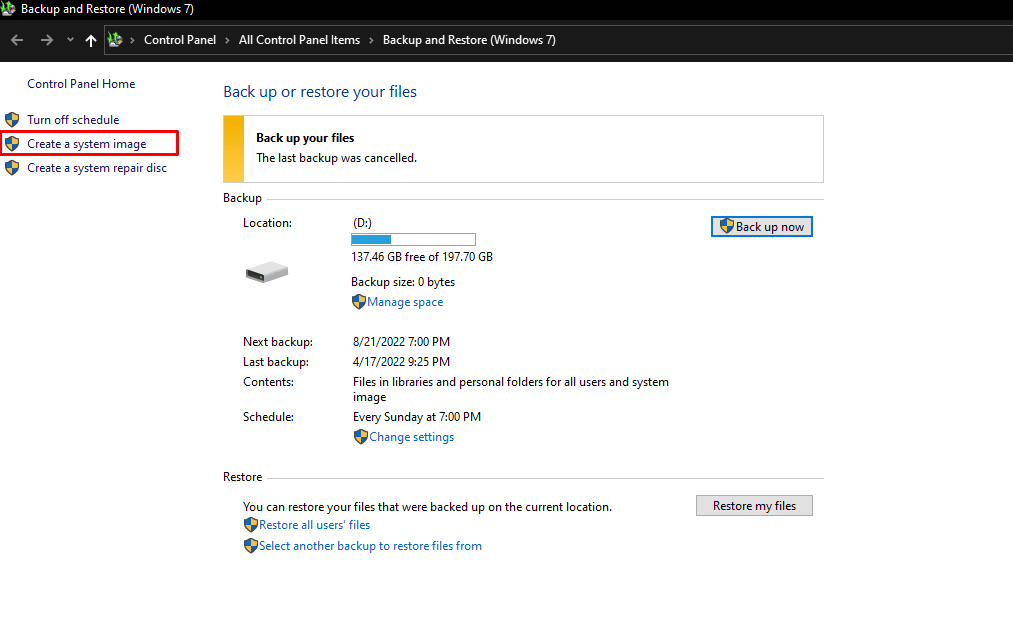
5. Выберите нужный жесткий диск, на котором вы хотите создать резервную копию образа Windows, и нажмите «Далее», чтобы начать процесс резервного копирования.
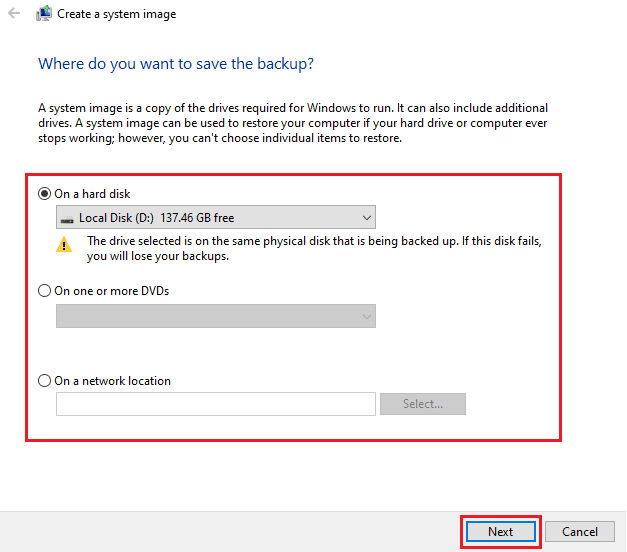
6. Нажмите «Далее» после выбора всех жестких дисков и разделов, для которых вы хотите создать резервную копию. Диски, необходимые для работы Windows, уже присутствуют.
7. Затем, после подтверждения всех настроек, нажмите Начать резервное копирование, чтобы окончательно создать образ вашего компьютера.

8. Начнется процесс создания образа, который займет несколько минут в зависимости от скорости системы и производительности вашего устройства, чтобы завершить образ вашего компьютера.
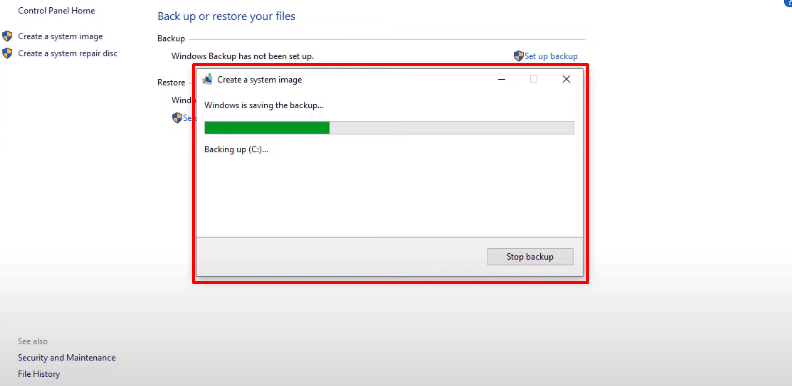
Надеюсь, выполнив эти шаги, вы успешно создали образ своего компьютера или ноутбука. Прочитайте эту статью с самого начала, чтобы узнать, что означают изображения в технологии.
Что значит создать образ жесткого диска?
Создание образа жесткого диска означает создание точной копии всего содержимого запоминающего устройства, такой жесткий диск называется образом диска. Создание образа диска позволяет как частным пользователям, так и компаниям извлекать все данные, которые были на компьютере на момент создания образа. Образ диска точно воспроизводит данные и информацию о структуре на исходном устройстве хранения. Создание образа диска пропускает фазу настройки компьютера. Пользователям компьютеров не нужно сбрасывать все настройки на новом компьютере, поскольку предыдущий жесткий диск, включая текущую операционную систему, приложения и документы, полностью сохраняется.
Как сделать образ жесткого диска?
Чтобы создать образ жесткого диска или внешнего запоминающего устройства, такого как USB-накопитель или жесткий диск, вам необходимо использовать сторонние приложения, такие как PassMark ImageUSB, Roadkil’s DiskImage или USB Image Tool, или любое другое программное обеспечение, которое выполняет работу создание образа внешнего жесткого диска на вашем компьютере. Вот руководство, чтобы показать вам, как создать образ жесткого диска.
1. Загрузите и запустите любое из следующих сторонних приложений, которые могут создать образ внешнего жесткого диска на вашем компьютере.
Примечание: мы использовали Образ диска Roadkil в этом руководстве для демонстрационных целей.
2. Нажмите на опцию Store Image, чтобы переключиться на вкладку Store Image в приложении Readkil.
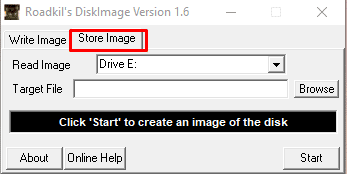
3. Выберите требуемый жесткий диск или внешний жесткий диск, образ которого вы хотите создать, в раскрывающемся меню «Прочитать образ».
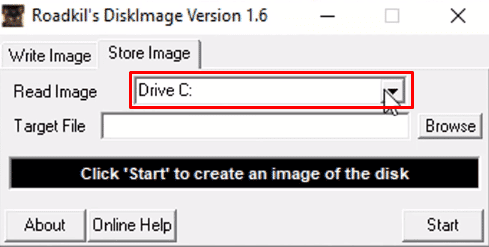
4. Теперь щелкните параметр Браузер в поле Целевой файл, чтобы выбрать нужное место, где вы хотите сохранить образ, созданный на нужном жестком диске.
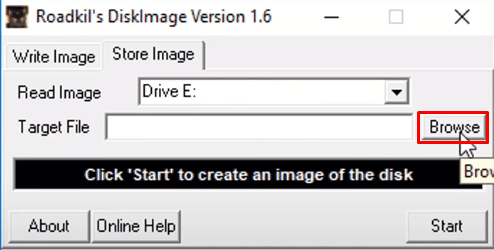
5. После настройки всех параметров нажмите Start, чтобы окончательно создать образ.
Примечание. Это займет несколько минут в зависимости от размера жесткого диска, который вы представляете, а также от скорости системы и производительности вашего компьютера или ноутбука.
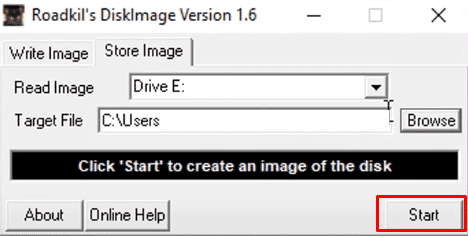
Надеюсь, вы успешно создали резервную копию, выполнив следующие действия.
Что означает создание образа ноутбука?
Воображение ноутбука означает создание образа или копии операционной системы ноутбука, программного обеспечения и основных системных служб. Этот скопированный образ основного компьютера или административного компьютера можно было реплицировать на другой ноутбук или сеть ноутбуков. Этот процесс полезен, поскольку позволяет создать резервную копию образа Windows, которую можно использовать для извлечения всех данных, которые были на ноутбуке на момент создания образа.
Как вы можете переустановить свой ноутбук?
Вот руководство о том, как создать образ вашего ноутбука с помощью Windows Image Backup.
1. Нажмите клавишу Windows на клавиатуре и выполните поиск настроек резервного копирования.
2. Нажмите «Перейти к резервному копированию и восстановлению» (Windows 7) в меню «Резервное копирование».

3. Затем нажмите Создать образ системы > нужный жесткий диск, на котором вы хотите создать резервную копию образа Windows.
4. Нажмите Далее, чтобы начать процесс резервного копирования.
5. Щелкните Далее > Начать резервное копирование, чтобы создать образ вашего компьютера.

Процесс визуализации должен начаться. Создание образа вашего компьютера займет несколько минут в зависимости от скорости системы и производительности вашего устройства.
Что лучше: клонирование или создание изображений?
И клонирование, и создание образов имеют свои преимущества и недостатки, и это зависит от вашего варианта использования и от того, что лучше для вас.
- Клонирование является лучшим вариантом для быстрого резервного копирования, но создание образов предоставляет больше альтернатив для резервного копирования.
- Возможность сжатия изображений помогает снизить требования к хранилищу, чтобы фотографии можно было хранить в местах, наиболее полезных для вашей инфраструктуры.
- Создание клонов выполняется вручную, в отличие от создания образов, поэтому для этого требуется больше места на устройстве, чем для создания образов.
- Основная проблема с созданием образов заключается в том, что вы не можете просто поместить файлы изображений на жесткий диск и сразу начать их использовать.
Как выглядит образ системы?
Образ системы выглядит как простая папка, содержащая файлы типа файла образа диска, которые содержат все данные системного жесткого диска, содержащие операционную систему компьютера, программное обеспечение и основные системные службы, и копируются по крупицам.
Почему резервное копирование Windows 10 занимает так много времени?
Причины, по которым резервное копирование Windows 10 занимает так много времени:
- Медленное сетевое соединение также может быть причиной замедления резервного копирования.
- Резервная копия Windows, которую вы хотите создать, зависит от выбранного вами типа резервной копии и объема данных, которые она должна реплицировать. Чем больше данных, тем больше времени займет резервное копирование.
- Кроме того, если целевой жесткий диск подключен к медленному порту USB, это может привести к более медленному резервному копированию.
- Иногда создание резервной копии повторяющихся данных также показывает резервную копию, поэтому дедупликация данных в ваших файлах перед их резервным копированием может помочь вам предотвратить такие проблемы. В некоторых системах около 90% содержимого не требует резервного копирования.
***
Мы надеемся, что благодаря этому простому руководству вы теперь знаете все об образах компьютеров и о том, что означают образы в технологии. Вы можете сообщить нам о любых вопросах или предложениях по любой другой теме, по которой вы хотите, чтобы мы написали статью. Оставьте их в разделе комментариев ниже, чтобы мы знали.

